win10改win7后卡在正在启动怎么办 win10改win7后卡在正在启动解决方法
更新日期:2022-11-02 09:15:01来源:互联网
win10改win7后卡在正在启动怎么办?win10改win7后卡在正在启动解决方法是什么?最近有很多小伙伴在使用win10系统的时候,发现装win7之后卡在正在启动,不知道怎么去解决。首先开机的时候连续按下F2进入bios,接着改为中文界面,最后更改硬盘模式就可以了。接下来本站就带大家来详细了解一下win10改win7后卡在正在启动怎么办。
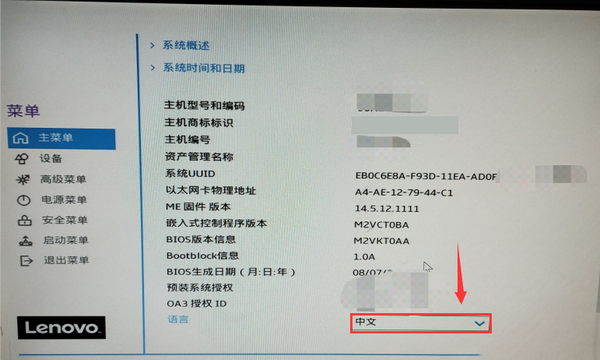
win10改win7后卡在正在启动解决方法:
安装Win7时,如果采用UEFI模式,默认CSM兼容模式是不能开启的,当设置为Legacy模式,CSM兼容模式才可以开启。不开启会一直卡在启动Windows界面或安装程序正在更新注册表设置界面,安装了Win7显卡驱动后才可以进入桌面,如果原版系统没有集成Win7显卡驱动,除了用本站提供的Win7系统外,还要用本站的U盘启动盘去安装,安装时勾选解决UEFI Win7 64位卡logo选项。
1、2020年新出的很多品牌主板,都不支持传统模式,只能在UEFI模式下安装Win7,注意UEFI模式下无法开启兼容模式,也没有开启的选项,所以安装Win7时需要采用本站自带的镜像或提前注入USB驱动和集显驱动,要不然在安装Win7时会卡在启动画面,一直进不了系统
2、需要注意在BIOS中关闭安全启动
3、UEFI+GPT安装Win7的方法只适用于64位系统
4、UEFI模式安装Win7时,如果有CSM选项,建议一定要开启,特别是有独显的电脑
为什么要开启CSM兼容模式?何谓CSM?为何说CSM(兼容性支持模块)非常重要?
32位Win7,原装64位Win7,32位Win8,在UEFI下需要CSM支持,否则无法开机。其次,超过90%的独显不支持UEFI,使用纯UEFI无法开机。为了解决以上问题,主板厂商专门制定了CSM Support,开启它,以便启用UEFI的同时,正常使用独显
重要补充:32位Win8理论上支持UEFI,前提是UEFI Firmware必须为32bit。但目前市场上的主板90%以上的UEFI固件都是64bit,所以,实际上32位Win8对CSM Support的需求相当强烈!
引用微软官方关于CSM的专业解释:与传统 BIOS 兼容。某些基于 UEFI 的电脑包含了模拟较早 BIOS 的兼容性支持模块 (CSM),为最终用户提供了更强的灵活性和兼容性。若要使用 CSM,必须禁用安全启动
引用微软官方关于GPT的专业解释:Windows 7、Windows Vista和Windows Server 2008能否从GPT磁盘读取、写入和引导?是的,所有版本都可以对数据使用GPT分区磁盘。只有基于UEFI的系统上的64位版本才支持引导
联想电脑10代CPU重装Win7卡在正在启动Windows解决方法之BIOS设置步骤(安装Win7重要一步,如默认硬盘模式为RAID,请改成AHCI模式,否刚安装Win7会蓝屏)
1、电脑重启或开机,也就是在出现联想Logo的时候,连续按F2或(FN+F2)进入BIOS,将BIOS改成中文界面;
2、按键盘方向键,左侧移动到菜单项下的设备,右侧选择ATA 设备菜单,将硬盘模式从默认的RAID或RST模式改成AHCI模式,否则安装Win7时会出现0x0000007b蓝屏,因为Win7中没有集成RAID和RST硬盘驱动;
3、按键盘方向键,左侧移动到菜单项下的安全菜单,右侧选择安全启动,将默认的开启选项改为关闭,安装Win7一定要关闭安全启动,否则会因为无法验证引导文件导致进入不了系统;
4、按键盘方向键,左侧移动到菜单项下的启动菜单,右侧调整主要启动顺序,注意安装完系统后将硬盘设置为第一启动(进入PE时可以按快捷方式F12选择U盘进入PE安装);
5、以上操作完成后,按F10键保存并退出BIOS设置,插入制作好的U盘启动盘,重启按F12或FN+F12调出启动管理对话框,回车选择USB HDD识别到U盘启动进入PE;
6、白云装机PE下,回车选择02.启动Windows_10PE_64位(适合新机器);
联想电脑10代CPU重装Win7卡在正在启动Windows解决方法之分区教程(改硬盘分区格式为GUID分区)
1、选择U盘启动盘进入PE后,选择启动Windows_10PE_64位(适合新机器)进入PE(MBR方式启动时有菜单选择,UEFI方式启动时自动进入Win10PE),双击运行PE桌面DiskGenius分区工具,然后点击菜单栏的硬盘,在打开的下拉菜单项中,选择转换分区表类型为GUID格式(如果默认为GPT格式,则不需要进行转换分区),然后点击左上角的保存更改即可;
2、DiskGenius分区工具菜单栏,选择要分区的磁盘,然后点击上面的快速分区;
3、快速分区窗口中,选择GUID分区表类型,然后选择分区数目(大家可以根据实际情况看要划分多少个分区),勾选创建新ESP分区和创建MSR分区,然后就是磁盘空间大小的设置,推荐C盘大小大于60G比较好,最后如果是SSD固态硬盘的话,要选择4096扇区进行4K对齐;
4、分区完成后,可以看到ESP和MSR分区已经完成,也就说明EFI系统引导分区已经建立完成,可以安装系统了;
联想电脑10代CPU重装Win7卡在正在启动Windows解决方法之安装Win7系统过程
1、以上操作做完后,运行桌面的"安装系统"工具,然后选择重装系统;
2、选择下载好的Win7系统(建议采用本站的Win7系统,自带USB驱动、显卡、Nvme驱动)及要安装的盘符,一般情况是C盘(根据不同的硬盘分区),然后勾选“解决UEFI WIN7 64位卡LOGO”,然后点击一键安装;
注意:要是出现安装Win7卡lgoo的情况才勾选“解决UEFI WIN7 64位卡LOGO"选项,如果没出现不建议勾选
3、等待安装程序安装Win7系统;
4、拔掉U盘电脑重启后,系统会自动完成后续的程序安装,安装提示加载成功后,在安装过程中会加载USB等相关驱动,整个过程全自动完成,至到看到桌面为止,系统就彻底安装成功了。如果进入系统后驱动不完整可以点击桌面的驱动总裁补全驱动;
猜你喜欢的教程
- todesk远程开机怎么设置 todesk远程开机教程
- 应用程序无法正常启动0x0000142怎么办 0x0000142错误代码解决办法
- 网速怎么看快慢k/s,b/s是什么意思 网速怎么看快慢k/s,b/s哪个快
- 笔记本声卡驱动怎么更新 笔记本声卡驱动更新方法
- 无法创建目录或文件怎么解决 无法创建目录或文件解决办法
- 8g内存虚拟内存怎么设置最好 8g内存最佳设置虚拟内存
- 初始化电脑时出现问题怎么办 初始化电脑时出现问题解决方法
- 电脑桌面偶尔自动刷新怎么回事 电脑桌面偶尔自动刷新解决方法
- 8g的虚拟内存设置多少 8g的虚拟内存最佳设置方法
- word背景图片大小不合适怎么调整 word背景图片大小不合适调整方法
-
2 HF高级客户端
-
3 114啦浏览器
-
9 工资管理系统
-
10 360驱动大师网卡版

